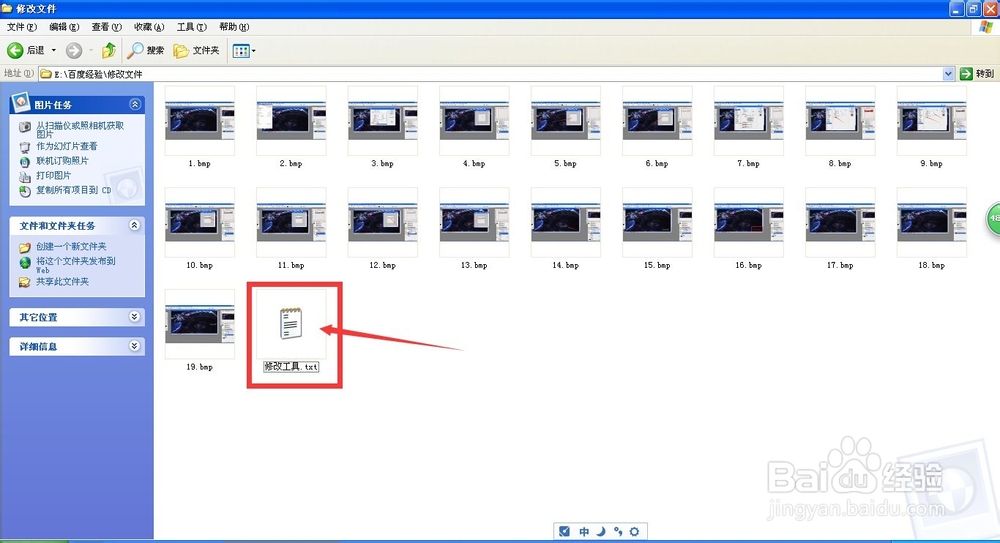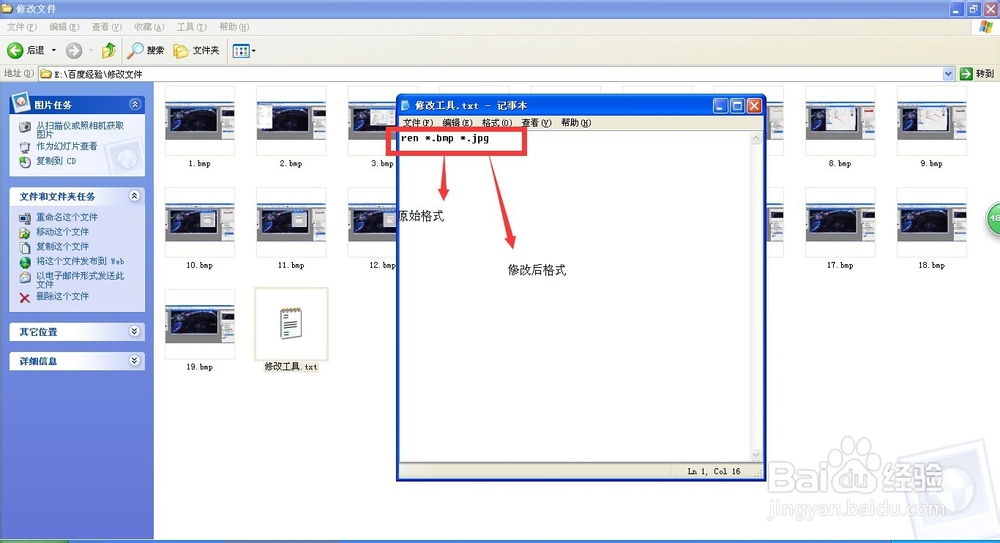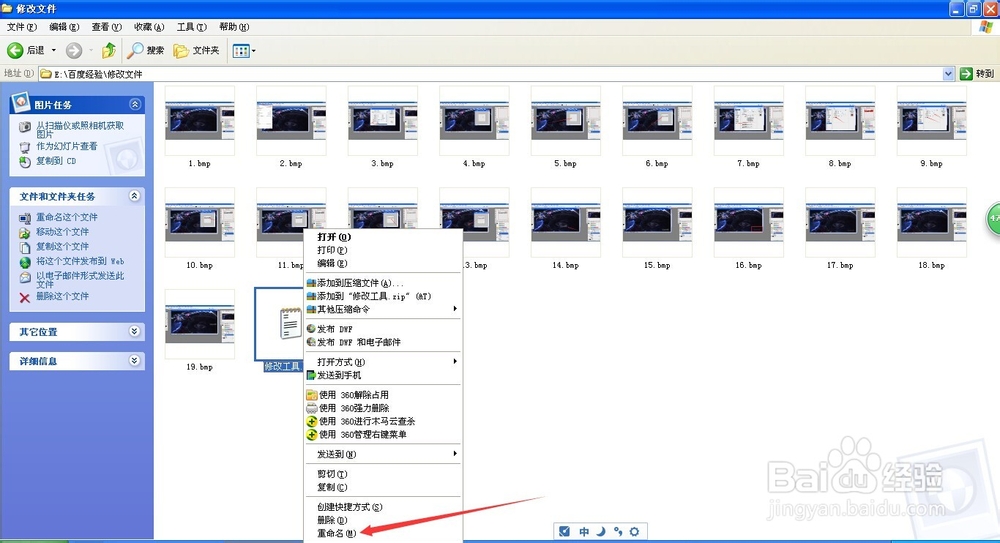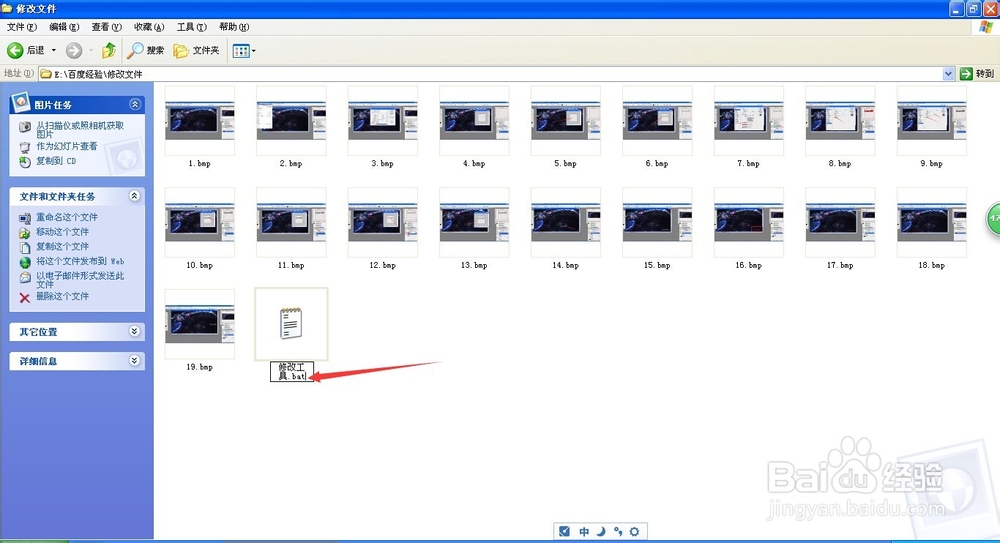1、首先,我们找到需要更改储存格式的所有图片,选定所有图片后进行复制或者剪切,并创建一个新文件夹,作为修改储存格式的工作间。把新建文件夹进行重命名,名称设置为“修改文件”。
2、我们把所有需要修改的图片文件复制粘贴到新建的文件夹中,可以看到现在所有的图片格式都为“.BMP”格式,我们格式全部更改为“.JPG”格式。
3、批量修改图片格式,需要我们制作一个修改工具,来帮助我们批量修改。我们新建一个记事本,命名为“修改工具”,作为制作修改图片格式的工具。
4、打开记事本,在其中输入字符“ren *.bmp *.jpg”。其中:ren是修改格式的命令;bmp是我们需要修改的原始文件格式;jpg是我们希望修改后的文件格式。符号前要有空格。
5、完成输入后,在记事本上选择“文件——保存”,保存后退出记事本页面。右键点击记事本“修改工具”,在弹出的操作列表中选择“重命名(M)”,对文件名称后缀进行修改。
6、将文件名称“修改工具.txt”中的格式“txt”删去,更改为“bat”格式,按下Enter键进行确认,系统会弹出警告,点击“确定”即可完成文件格式后缀的修改。
7、完成修改后,我们可以看到,文件图标发生了变化,变成了一个系统工具,这就是我们需要的批量修改文件格式的修改工具。双击此文件进行运行,修改工具运行就会自动修改文件夹内所有对应格式的图片。
8、如果图片较多,你们修改工具可能会运行一段时间,等待运行完成后,我们即可看到,文件内所有的bmp格式的图片文件全部修改为jpg格式的图片了。
9、批量修改图片格式时,修改工具只会修改编辑修改所在文件夹内的文件,也只会修改设置好的格式图片,其他非bmp格式的图片则不会被修改工具识别并修改。